すべてのアトリビュートには、レイヤ単位でオーバーライドを作成することができます。特にシェーディング グループ(Shading Groups)とメンバー オーバーライド(Member Overrides) (レンダリング詳細(Render Stats))に適用するアトリビュートのタイプでは、変更時に自動的にレイヤのオーバーライドが作成されます。他のアトリビュートでは、レイヤ単位のオーバーライドを作成していることを手動で指定する必要があります。
レイヤ単位でオブジェクトのマテリアルを変更するには(自動オーバーライド)
 して、マーキング メニューから新しいマテリアルの割り当て(Assign New Material)を選択します)。マテリアルのアトリビュートを設定します。
して、マーキング メニューから新しいマテリアルの割り当て(Assign New Material)を選択します)。マテリアルのアトリビュートを設定します。
レイヤ単位でアトリビュートのオーバーライドを作成するには(自動オーバーライド)
レンダリング詳細(Render Stats)のアトリビュート変更は、オプション > 自動オーバーライド(Options > Auto Overrides)がオンのときに選択したレイヤに適用されます。オプション > 自動オーバーライド(Options > Auto Overrides)がオフのときに、アトリビュートの変更が Master レイヤに適用されます(そして、オーバーライドされていないすべてのオブジェクトに適用されます)。メンバー オーバーライド(Member Overrides)に対して自動オーバーライド(Auto Overrides)がオフの場合は、手動のオーバーライドを実行できます。次の手順を参照してください。
レイヤ単位でアトリビュートのオーバーライドを作成するには(手動オーバーライド)
 )を右クリックして、表示されるメニューからレイヤ オーバーライドの作成(Create Layer Override)を選択します。
)を右クリックして、表示されるメニューからレイヤ オーバーライドの作成(Create Layer Override)を選択します。 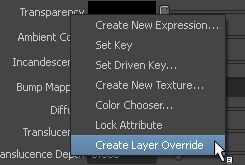
アトリビュートの名前がオレンジ色の斜体テキストで表示されます。これは特定のレイヤでオーバーライドが作成されたことを示します。
レイヤを切り替えると、シーン ビューが変更表示されて、一方のレイヤではオブジェクトへの透明度のオーバーライドが表示され、もう一方のレイヤでは既定のシェーダ割り当てが表示されます。
 し、表示されるメニューからレイヤ オーバーライドの除去(Remove Layer Override)を選択します。
し、表示されるメニューからレイヤ オーバーライドの除去(Remove Layer Override)を選択します。